Aulas
Una vez completados los datos del usuario se debe seleccionar a qué aulas tendrá acceso. Es importante recordar que el usuario es único, por lo que si pertenece a más de un aula, utilizará el mismo Nombre de Usuario y Clave para el ingreso a cualquiera de ellas desde la pantalla de Aulas.
Como ya hemos mencionado, dentro del campus existen distintos perfiles de usuarios. Es en este momento cuando se debe señalar cuál es el perfil que tendrá el usuario en cada aula a la cual se encuentre asignado. Este perfil puede ser modificado posteriormente.
Se mostrarán organizados de la siguiente manera (si el usuario ya existe): primero las aulas a las cuales el usuario pertenece y a continuación las demás aulas del campus:
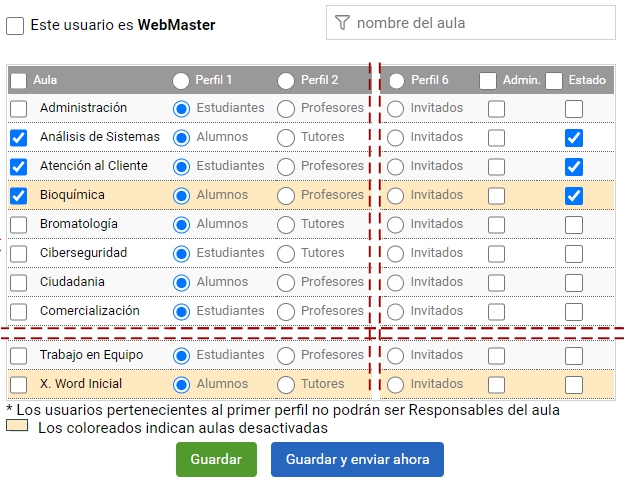
La casilla Aula inscribe al usuario al aula en sí. Un usuario debe pertenecer al menos a una.
La casilla Estado determina si el usuario puede ingresar al aula. Si intenta acceder a un aula estando desactivado se le informa que debe contactarse con el administrador del campus para resolver su situación.
Roles en la administración
Marcando la casilla de Webmaster, se le otorga al usuario la administración total del campus. Se seleccionan automáticamente TODAS las aulas (si se desmarca deben sacarse las aulas que no corresponden). El perfil por defecto para un webmaster es Invitado (invisible en los listados de vista de usuario).
La casilla en la columna Admin. brinda al usuario la posibilidad de administrar el aula de esa fila. Puede administrar más de un aula.
Al agregar o modificar un usuario tendrá la posibilidad de Guardar o Guardar y Enviar Aviso, según desee notificar o no al usuario sus datos de acceso o cambios realizados.
Es importante comprender que si los datos de acceso no se envían en el momento de la creación del usuario, la clave no podrá ser comunicada posteriormente a través de un aviso automático, sino que deberá generarse una nueva para que sea incluida en el correo antes de guardarse en la base de datos.